MFC-J2340DW
Odpowiedzi na często zadawane pytania i rozwiązywanie problemów |
Wymiana kartridży z tuszem.
Urządzenie Brother jest wyposażone w licznik kropli atramentu. Licznik kropli atramentu automatycznie monitoruje poziom atramentu w każdym z czterech wkładów. Gdy urządzenie wykryje, że wkład atramentowy wyczerpuje się, wyświetli odpowiedni komunikat.
Wykonaj poniższe kroki, aby rozwiązać problem.
W przypadku dostania się atramentu do oczu niezwłocznie przepłucz je wodą. Zaniechanie tych czynności może spowodować zaczerwienienie lub lekkie opuchnięcie oka. W przypadku wystąpienia jakichkolwiek nieprawidłowości należy skontaktować się z lekarzem.
-
Brother zaleca, aby nie napełniać pojemników z tuszem dostarczonych z urządzeniem. Zalecamy również, aby nadal używać wyłącznie oryginalnych wkładów atramentowych marki Brother. Użycie lub próbie użycia potencjalnie niezgodnego tuszu i / lub wkładów z urządzeniem Brother może spowodować uszkodzenie urządzenia i / lub może powodować niezadowalającą jakość druku. Firma Brother zobowiązuje się zapoznać się z obowiązującymi przepisami dotyczącymi uŜytkowania materiałów eksploatacyjnych. Aby uzyskać najwyższą wydajność urządzenia Brother, zalecamy użycie oryginalnych materiałów eksploatacyjnych firmy Brother.
Informacje o oryginalnym dokumencie Brother
-
Ubywa kolorym tuszy mimo braku wydruków w kolorze.
> Kliknij tutaj, aby uzyskać więcej informacji.
INFORMACJA: Poniższa ilustracja jest tylko przykładowa i Twoje urządzenie może się różnić od przedstawionego poniżej.
-
Otwórz pokrywę wkładów atramentowych (1).
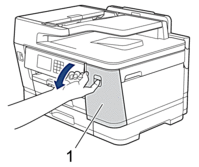
-
Naciśnij dźwignię zwalniania blokady, aby zwolnić wkład atramentowy w kolorze wskazanym na ekranie LCD, a następnie wyjmij wkład atramentowy z urządzenia w sposób przedstawiony na ilustracji.


-
Otwórz nową torebkę z wkładem atramentowym dla koloru wskazanego na wyświetlaczu LCD i wyjąć pojemnik z tuszem.
-
NIE dotykaj wkładu atramentowego w obszarze oznaczonym symbolem (1), ponieważ mogłoby to uniemożliwić wykrywanie wkładu przez urządzenie.


-
Zdecydowanie wstrząśnij pojemnik z tuszem czarnym 15 razy tak jak pokazano na poniższym obrazku przed zainstalowaniem go w urządzeniu.

-
NIE dotykaj wkładu atramentowego w obszarze oznaczonym symbolem (1), ponieważ mogłoby to uniemożliwić wykrywanie wkładu przez urządzenie.
-
Zainstaluj każdy wkład atramentowy zgodnie z kierunkiem wskazanym przez strzałkę na etykiecie.
Każdy kolor ma swoje własne miejsce.


-
Delikatnie dociśnij obszar oznaczony symbolem „PUSH” aż do zablokowania wkładu atramentowego, a następnie zamknij pokrywę wkładów atramentowych.

Urządzenie wyzeruje licznik kropli atramentu.
Jeśli urządzenie nie wykryje wkładu atramentowego po jego zamontowaniu, sprawdź, czy został on zamontowany prawidłowo. Wyjmij nowy wkład atramentowy, a następnie powoli włóż go ponownie aż do zablokowania.
- PO zainstalowaniu wkładów drukujących w urządzeniu nie należy ich wstrząsać. Jeśli atrament poplami skórę lub odzież, należy natychmiast przemyć ją wodą z mydłem lub innym detergentem.
- NIE wyjmuj wkładu atramentowego, jeśli nie ma potrzeby jego wymiany, ponieważ urządzenie nie będzie prawidłowo wskazywało ilości atramentu pozostałej we wkładzie.
- NIE dotykaj gniazd wkładów atramentowych. Atrament może poplamić skórę.
-
Jeżeli pomyliłeś kolory instalując je w złych miejscach, na Touchscreenie zostanie wyświetlony komunikat Błędny kolor tuszu.
Sprawdź, które wkłady atramentowe znajdują się w pozycji innego koloru, a następnie przełóż je w prawidłowe pozycje. - Należy stosować wyłącznie nierozpakowane wkłady atramentowe, na których widnieje data ważności, przed jej upływem.
- NIE należy rozkładać lub rozmontowywać wkładów atramentowych, ponieważ może dojść do wycieku atramentu.
